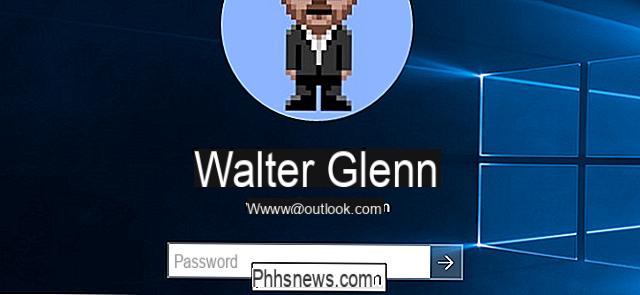
Travaillons-nous dans un open space ou dans des lieux accessibles à tous ? Avons-nous un PC ou un appareil Windows que nous ne voulons pas que d'autres personnes utilisent pendant notre absence ?
Si nous avons Windows 10, le bloquer avec notre mot de passe est un jeu d'enfant : ça suffit appuyez sur la combinaison de touches WIN + L avant de quitter ou d'ouvrir le Démarrer, sélectionnez votre avatar et cliquez ou appuyez sur Verrouiller.
Et si on oubliait, au risque de laisser le PC ou l'appareil à la merci de qui que ce soit ? Et si nous n'avons pas de PC Windows 10 ? Il semble que dans Windows 10 Creators Update, cette fonctionnalité soit implémentée d'une manière ou d'une autre, mais d'ici là, nous devrons « faire avec » ce que nous avons.
En utilisant quelques astuces dans le réglage de l'économiseur d'écran, nous pouvons verrouiller automatiquement Windows en toute sécurité après un quantité de temps d'arrêt (c'est-à-dire lorsque nous ne touchons pas à la souris, au toucher ou au clavier) et demandons le mot de passe lorsque nous essayons de déverrouiller.
Informations préliminaires
Nous recommandons toujours de faire une installation à travers un Licence 100% authentique et originale, c'est pour éviter la perte de données ou les attaques de pirates. Nous sommes conscients que l'achat d'une licence sur la boutique Microsoft a un coût élevé. Pour cela nous avons sélectionné pour vous Mr Key Shop, un site fiable avec assistance gratuite spécialisée en dans votre langue, paiements sécurisés et expédition en quelques secondes par e-mail. Vous pouvez vérifier la fiabilité de ce site en lisant les nombreuses critiques positives vérifiées. Des licences Windows 10 sont disponibles sur cette boutique à des tarifs très avantageux. De plus, si vous souhaitez effectuer une mise à niveau vers les dernières versions des systèmes d'exploitation Windows, vous pouvez également acheter la mise à niveau vers Windows 11. Nous vous rappelons que si vous disposez d'une version authentique de Windows 10, la mise à niveau vers le nouveau système d'exploitation Windows 11 sera sois libre. Également sur le magasin, vous pouvez acheter les différentes versions des systèmes d'exploitation Windows, les packages Office et le meilleur antivirus du marché.
Ce qui suit est certainement la méthode la plus simple pour le faire, mais elle a un petit défaut : le minimum d'inactivité de l'appareil, avant le démarrage de l'économiseur d'écran et le démarrage du verrouillage automatique une minute.
NOTE: Cette méthode fonctionne avec Windows 7 et supérieur.
Bloquer automatiquement Windows
Si nous ne l'avons pas déjà définissons un mot de passe (ou même un code PIN, si nous utilisons un compte Microsoft) sous Windows 10 en allant sur Paramètres> Comptes> Options de connexion et en suivant les instructions à l'écran.
Si nous sommes sous Windows 7 ou 8.1, allez dans Panneau de configuration> Comptes d'utilisateurs> sélectionnez notre compte et cliquez sur Créer un mot de passe.
Une fois cela fait, retournons au panneau réglages et allons à Personnalisation> Écran de verrouillage. Cliquez ensuite sur Paramètres de l'économiseur d'écran.
Si nous sommes sous Windows 7 ou Windows 8.1, faites un clic droit sur un emplacement vide du bureau et sélectionnez Personnalises.
Nous verrons le panneau classique pour paramétrer l'économiseur d'écran : choisissez-en un, sélectionnez les minutes d'inactivité après lesquelles on veut bloquer Windows 10 (minimum 1 minute) et cochez Après la réinitialisation, retournez à l'écran de connexion.
Tout est très simple, non ?
Des doutes ou des problèmes ? Nous vous aidons
N'oubliez pas de vous abonner à notre chaîne Youtube pour les vidéos et autres critiques. Si vous souhaitez rester à jour, abonnez-vous à notre chaîne Telegram et suivez-nous sur Instagram. Si vous souhaitez recevoir de l'aide pour toute question ou problème, rejoignez notre communauté Facebook ou contactez-nous sur Instagram. N'oubliez pas que nous avons également créé un moteur de recherche rempli de coupons exclusifs et des meilleures promotions du web !


























